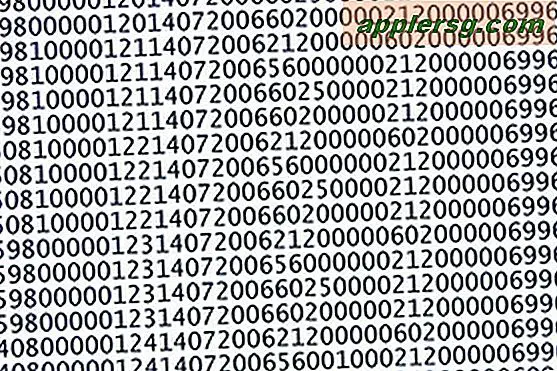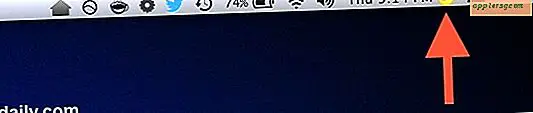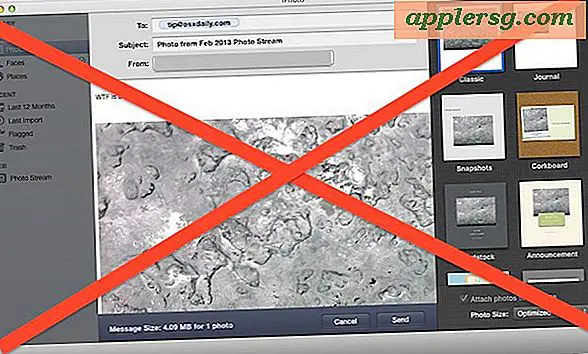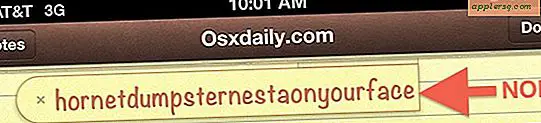त्वरित फ़ाइल खींचें और ड्रॉप ऐप लॉन्च के लिए मैक फाइंडर साइडबार का उपयोग करें

फाइंडर विंडो साइडबार एप्लिकेशन लॉन्चर के रूप में ऐप और फ़ंक्शन रख सकता है, जो इसे फ़ाइल सिस्टम के साथ लगभग विशेष रूप से उपयोग किए जाने वाले ऐप्स रखने के लिए या सामान्य फाइल सिस्टम एक्सेस पर निर्भर ऐप्स के लिए एक उत्कृष्ट स्थान बनाता है, लेकिन इसका उपयोग आवश्यक नहीं है उपयोग में नहीं होने पर मैक डॉक में एक जगह वारंट करने के लिए पर्याप्त है।
ऐसा करने के लिए सेट अप करने के लिए बहुत कुछ नहीं है, हालांकि यह चुनने का एक अच्छा विचार है कि आप कौन से ऐप्स खोजक विंडो में संग्रहीत करना चाहते हैं। उदाहरण के लिए, मैं लगभग हमेशा पिक्सेलमेटर, टेक्स्टवंग्लर और स्कीच का उपयोग फाइलों और ड्रैग और ड्रॉप के साथ संयोजन में करता हूं, इस प्रकार वे इस उद्देश्य के लिए साइडबार में अच्छे निवासी बनाते हैं।
यहां ऐप्स जोड़ना आसान है:
- खोजक से, ओएस एक्स की / अनुप्रयोग / निर्देशिका पर नेविगेट करें, या तुरंत वहां कूदने के लिए कमांड + Shift + A दबाएं
- ऐप को चुनें जिसे आप खोजक साइडबार में रखना चाहते हैं और फिर उन्हें डॉक में जोड़ने के लिए कमांड + टी दबाएं, या "फ़ाइल" मेनू को नीचे खींचें और "साइडबार में जोड़ें" चुनें
- साइडबार में इच्छित अन्य ऐप्स के लिए आवश्यकतानुसार दोहराएं

आप ऐप को साइडबार में खींचना जारी रख सकते हैं, लेकिन ओएस एक्स के पूर्व संस्करणों के विपरीत पहले, आपको फाइंडर साइडबार में ऐप्स को रहने के लिए कमांड कुंजी को दबाए रखना होगा। इसी तरह, कमांड कुंजी को दबाकर यह है कि आप साइडबार से आइटम कैसे हटाते हैं, अन्यथा वे ठीक पहले वापस आ जाएंगे जहां वे पहले थे।
साइडबार में ऐप्स को एक क्लिक के साथ लॉन्च किया जा सकता है, जो डॉक की तरह है।
ये साइडबार ऐप्स भी फ़ाइलों के लिए ड्रैग और ड्रॉप का समर्थन करते हैं, जो शायद इस चाल को सबसे उपयोगी बनाता है।

न केवल उन ऐप्स के साथ बातचीत करने और लॉन्च करने का एक अच्छा तरीका है जो अक्सर फाइलों के साथ सीधे उपयोग किए जाते हैं, लेकिन यह डॉक आइकन अव्यवस्था को कम करने में मदद करने का एक शानदार तरीका है, क्योंकि यह अभी भी अनुप्रयोगों को लॉन्च करने का एक और माध्यम प्रदान करता है जबकि खींचें और उपयोगिता पहलुओं को बनाए रखना, ड्रॉप।